หากต้องการเลื่อนดูเนื้อหาไปทางซ้ายและขวาหรือขึ้นและลง คุณสามารถใช้คอมโพสิเบิล HorizontalPager และ VerticalPager ตามลำดับ คอมโพสิเบิลเหล่านี้มีฟังก์ชันการทำงานคล้ายกับ ViewPager ในระบบมุมมอง โดยค่าเริ่มต้น HorizontalPager จะกินพื้นที่ความกว้างของหน้าจอทั้งหมด VerticalPager จะกินพื้นที่ความสูงของหน้าจอทั้งหมด และตัวเลื่อนหน้าเว็บจะเลื่อนหน้าเว็บทีละหน้าเท่านั้น ค่าเริ่มต้นเหล่านี้ทั้งหมดสามารถกําหนดค่าได้
HorizontalPager
หากต้องการสร้างตัวแบ่งหน้าที่จะเลื่อนไปทางซ้ายและขวาในแนวนอน ให้ใช้ตัวเลือกต่อไปนี้
HorizontalPager
HorizontalPager
// Display 10 items
val pagerState = rememberPagerState(pageCount = {
10
})
HorizontalPager(state = pagerState) { page ->
// Our page content
Text(
text = "Page: $page",
modifier = Modifier.fillMaxWidth()
)
}
VerticalPager
หากต้องการสร้างโปรแกรมเลื่อนหน้าเว็บที่เลื่อนขึ้นและลง ให้ใช้ VerticalPager ดังนี้
VerticalPager
// Display 10 items
val pagerState = rememberPagerState(pageCount = {
10
})
VerticalPager(state = pagerState) { page ->
// Our page content
Text(
text = "Page: $page",
modifier = Modifier.fillMaxWidth()
)
}
การสร้างแบบ Lazy
หน้าเว็บทั้งใน HorizontalPager และ VerticalPager จะคอมไพล์แบบไม่ใช้ทรัพยากรและจัดวางเมื่อจำเป็น เมื่อผู้ใช้เลื่อนดูหน้าต่างๆ คอมโพสิเบิลจะนำหน้าเว็บที่ไม่จําเป็นออก
โหลดหน้าเว็บเพิ่มเติมนอกหน้าจอ
โดยค่าเริ่มต้น ตัวแบ่งหน้าจะโหลดเฉพาะหน้าที่มองเห็นบนหน้าจอเท่านั้น หากต้องการโหลดหน้าเว็บเพิ่มเติมที่ไม่ได้อยู่ในหน้าจอ ให้ตั้งค่า beyondBoundsPageCount เป็นค่าที่มากกว่า 0
เลื่อนไปยังรายการในโปรแกรมเลื่อนหน้า
หากต้องการเลื่อนไปยังหน้าที่ต้องการในโปรแกรมเลื่อนหน้า ให้สร้างออบเจ็กต์ PagerState โดยใช้ rememberPagerState() แล้วส่งผ่านเป็นพารามิเตอร์ state ไปยังโปรแกรมเลื่อนหน้า คุณสามารถเรียกใช้ PagerState#scrollToPage() ในสถานะนี้ภายใน CoroutineScope ได้ดังนี้
val pagerState = rememberPagerState(pageCount = {
10
})
HorizontalPager(state = pagerState) { page ->
// Our page content
Text(
text = "Page: $page",
modifier = Modifier
.fillMaxWidth()
.height(100.dp)
)
}
// scroll to page
val coroutineScope = rememberCoroutineScope()
Button(onClick = {
coroutineScope.launch {
// Call scroll to on pagerState
pagerState.scrollToPage(5)
}
}, modifier = Modifier.align(Alignment.BottomCenter)) {
Text("Jump to Page 5")
}
หากต้องการแสดงภาพเคลื่อนไหวในหน้า ให้ใช้ฟังก์ชัน PagerState#animateScrollToPage() ดังนี้
val pagerState = rememberPagerState(pageCount = {
10
})
HorizontalPager(state = pagerState) { page ->
// Our page content
Text(
text = "Page: $page",
modifier = Modifier
.fillMaxWidth()
.height(100.dp)
)
}
// scroll to page
val coroutineScope = rememberCoroutineScope()
Button(onClick = {
coroutineScope.launch {
// Call scroll to on pagerState
pagerState.animateScrollToPage(5)
}
}, modifier = Modifier.align(Alignment.BottomCenter)) {
Text("Jump to Page 5")
}
รับการแจ้งเตือนเกี่ยวกับการเปลี่ยนแปลงสถานะของหน้าเว็บ
PagerState
มีพร็อพเพอร์ตี้ 3 รายการที่มีข้อมูลเกี่ยวกับหน้าเว็บ ได้แก่
currentPage,
settledPage และ
targetPage
currentPage: หน้าเว็บที่อยู่ใกล้กับตำแหน่งการจับภาพมากที่สุด โดยค่าเริ่มต้น ตำแหน่งการยึดจะอยู่ที่จุดเริ่มต้นของเลย์เอาต์settledPage: หมายเลขหน้าเว็บเมื่อไม่มีภาพเคลื่อนไหวหรือการเลื่อน การดำเนินการนี้แตกต่างจากพร็อพเพอร์ตี้currentPageตรงที่currentPageจะอัปเดตทันทีหากหน้าเว็บอยู่ใกล้กับตำแหน่งการจับพอดีมากพอ แต่settledPageจะยังคงเหมือนเดิมจนกว่าภาพเคลื่อนไหวทั้งหมดจะเล่นเสร็จtargetPage: ตำแหน่งหยุดที่แนะนำสำหรับการเลื่อน
คุณสามารถใช้ฟังก์ชัน snapshotFlow เพื่อสังเกตการเปลี่ยนแปลงของตัวแปรเหล่านี้และดำเนินการกับการเปลี่ยนแปลงได้ ตัวอย่างเช่น หากต้องการส่งเหตุการณ์การวิเคราะห์เมื่อหน้าเว็บมีการเปลี่ยนแปลง คุณทําสิ่งต่อไปนี้ได้
val pagerState = rememberPagerState(pageCount = {
10
})
LaunchedEffect(pagerState) {
// Collect from the a snapshotFlow reading the currentPage
snapshotFlow { pagerState.currentPage }.collect { page ->
// Do something with each page change, for example:
// viewModel.sendPageSelectedEvent(page)
Log.d("Page change", "Page changed to $page")
}
}
VerticalPager(
state = pagerState,
) { page ->
Text(text = "Page: $page")
}
เพิ่มตัวบ่งชี้หน้า
หากต้องการเพิ่มตัวบ่งชี้ลงในหน้าเว็บ ให้ใช้ออบเจ็กต์ PagerState เพื่อรับข้อมูลเกี่ยวกับหน้าที่เลือกจากจำนวนหน้าเว็บทั้งหมด แล้ววาดตัวบ่งชี้ที่กําหนดเอง
ตัวอย่างเช่น หากต้องการตัวบ่งชี้วงกลมแบบง่าย คุณสามารถใส่วงกลมซ้ำๆ และเปลี่ยนสีวงกลมโดยอิงตามการเลือกหน้าเว็บได้ โดยใช้pagerState.currentPageดังนี้
val pagerState = rememberPagerState(pageCount = {
4
})
HorizontalPager(
state = pagerState,
modifier = Modifier.fillMaxSize()
) { page ->
// Our page content
Text(
text = "Page: $page",
)
}
Row(
Modifier
.wrapContentHeight()
.fillMaxWidth()
.align(Alignment.BottomCenter)
.padding(bottom = 8.dp),
horizontalArrangement = Arrangement.Center
) {
repeat(pagerState.pageCount) { iteration ->
val color = if (pagerState.currentPage == iteration) Color.DarkGray else Color.LightGray
Box(
modifier = Modifier
.padding(2.dp)
.clip(CircleShape)
.background(color)
.size(16.dp)
)
}
}
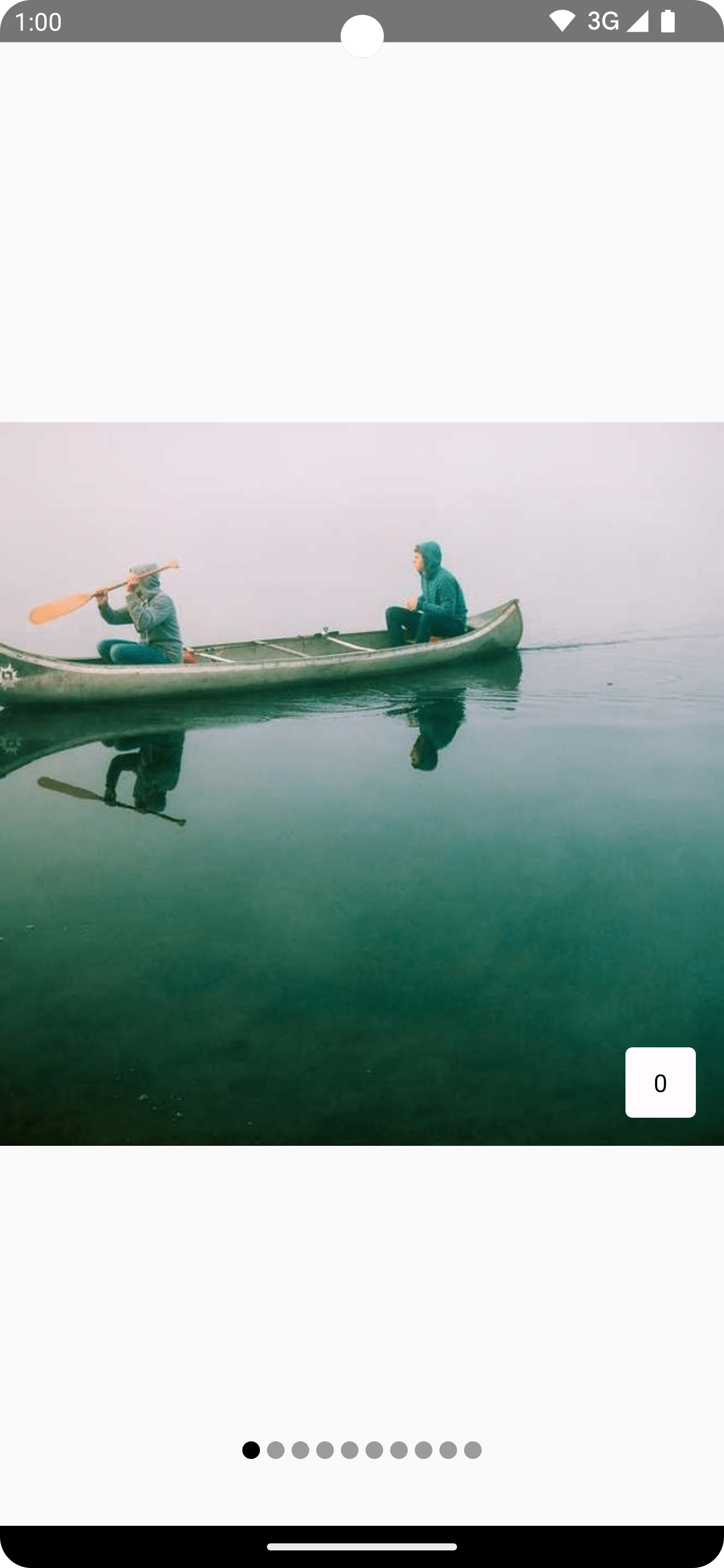
ใช้เอฟเฟกต์การเลื่อนรายการกับเนื้อหา
กรณีการใช้งานทั่วไปคือการใช้ตําแหน่งการเลื่อนเพื่อใช้เอฟเฟกต์กับรายการในโปรแกรมเลื่อน หากต้องการดูว่าหน้าเว็บอยู่ห่างจากหน้าที่เลือกอยู่ในปัจจุบันเพียงใด ให้ใช้ PagerState.currentPageOffsetFraction
จากนั้นคุณสามารถใช้เอฟเฟกต์การเปลี่ยนรูปแบบกับเนื้อหาโดยอิงตามระยะห่างจากหน้าที่เลือก
ตัวอย่างเช่น หากต้องการปรับความทึบของรายการตามระยะห่างจากศูนย์ ให้เปลี่ยน alpha โดยใช้ Modifier.graphicsLayer ในรายการภายในตัวแบ่งหน้า
val pagerState = rememberPagerState(pageCount = {
4
})
HorizontalPager(state = pagerState) { page ->
Card(
Modifier
.size(200.dp)
.graphicsLayer {
// Calculate the absolute offset for the current page from the
// scroll position. We use the absolute value which allows us to mirror
// any effects for both directions
val pageOffset = (
(pagerState.currentPage - page) + pagerState
.currentPageOffsetFraction
).absoluteValue
// We animate the alpha, between 50% and 100%
alpha = lerp(
start = 0.5f,
stop = 1f,
fraction = 1f - pageOffset.coerceIn(0f, 1f)
)
}
) {
// Card content
}
}
ขนาดหน้าที่กำหนดเอง
โดยค่าเริ่มต้น HorizontalPager และ VerticalPager จะใช้ความกว้างหรือความสูงเต็มตามลำดับ คุณสามารถตั้งค่าตัวแปร pageSize ให้มีค่า Fixed, Fill (ค่าเริ่มต้น) หรือการคํานวณขนาดที่กําหนดเอง
ตัวอย่างเช่น หากต้องการตั้งค่าหน้าเว็บที่มีความกว้างคงที่ 100.dp ให้ทำดังนี้
val pagerState = rememberPagerState(pageCount = {
4
})
HorizontalPager(
state = pagerState,
pageSize = PageSize.Fixed(100.dp)
) { page ->
// page content
}
หากต้องการปรับขนาดหน้าเว็บตามขนาดวิวพอร์ต ให้ใช้การคํานวณขนาดหน้าเว็บที่กําหนดเอง สร้างออบเจ็กต์ PageSize ที่กําหนดเอง แล้วหาร availableSpace ด้วย 3 โดยคํานึงถึงระยะห่างระหว่างรายการ
private val threePagesPerViewport = object : PageSize {
override fun Density.calculateMainAxisPageSize(
availableSpace: Int,
pageSpacing: Int
): Int {
return (availableSpace - 2 * pageSpacing) / 3
}
}
การเว้นวรรคเนื้อหา
ทั้ง HorizontalPager และ VerticalPager รองรับการเปลี่ยนระยะห่างจากขอบของเนื้อหา ซึ่งช่วยให้คุณกำหนดขนาดสูงสุดและการจัดแนวของหน้าเว็บได้
ตัวอย่างเช่น การตั้งค่าระยะขอบ start จะจัดแนวหน้าเว็บไว้ที่ส่วนท้าย
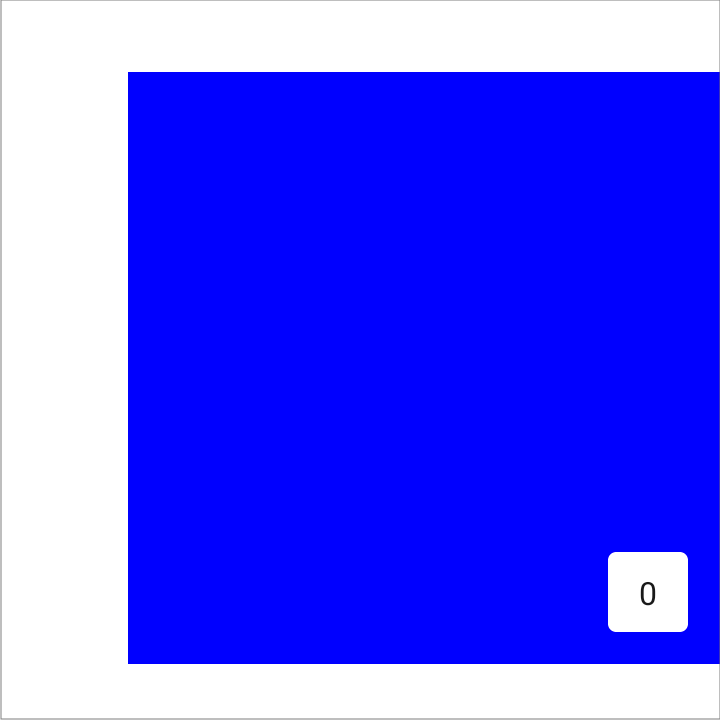
val pagerState = rememberPagerState(pageCount = {
4
})
HorizontalPager(
state = pagerState,
contentPadding = PaddingValues(start = 64.dp),
) { page ->
// page content
}
การตั้งค่าระยะห่างจากขอบทั้ง start และ end เป็นค่าเดียวกันจะจัดวางรายการในแนวนอนให้อยู่ตรงกลาง
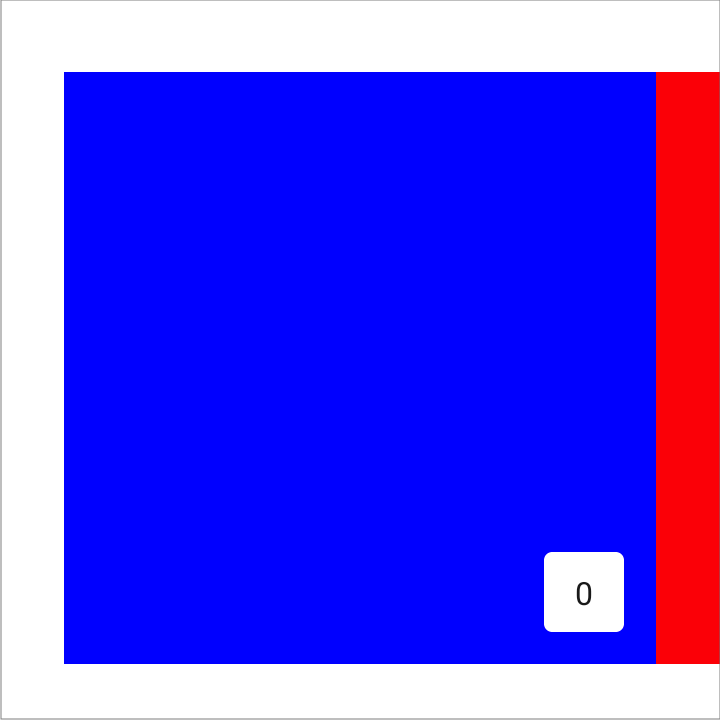
val pagerState = rememberPagerState(pageCount = {
4
})
HorizontalPager(
state = pagerState,
contentPadding = PaddingValues(horizontal = 32.dp),
) { page ->
// page content
}
การตั้งค่าระยะขอบ end จะจัดแนวหน้าเว็บไว้ที่จุดเริ่มต้น
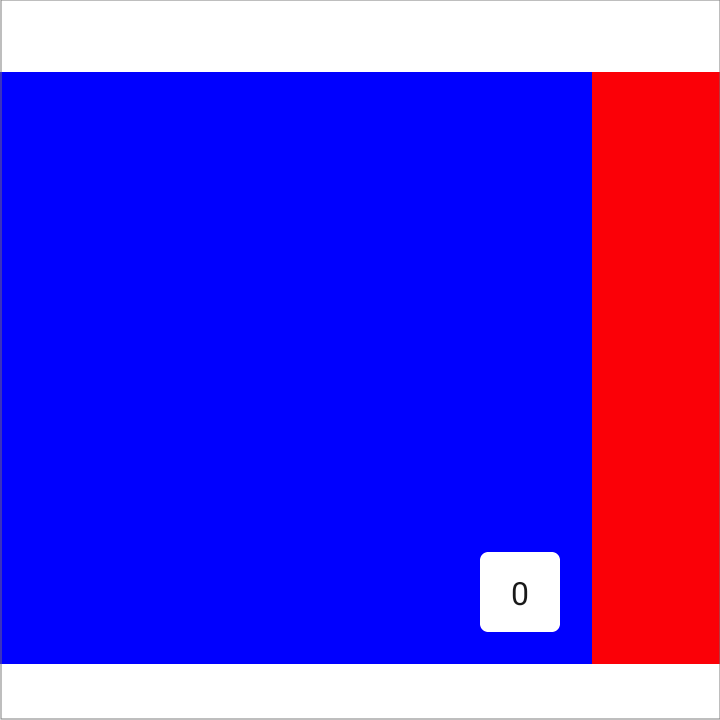
val pagerState = rememberPagerState(pageCount = {
4
})
HorizontalPager(
state = pagerState,
contentPadding = PaddingValues(end = 64.dp),
) { page ->
// page content
}
คุณสามารถกําหนดค่า top และ bottom เพื่อให้ได้ผลลัพธ์ที่คล้ายกันสําหรับ VerticalPager ค่า 32.dp ใช้เป็นตัวอย่างเท่านั้น คุณตั้งค่ามิติข้อมูลระยะห่างจากขอบแต่ละรายการเป็นค่าใดก็ได้
ปรับแต่งลักษณะการเลื่อน
คอมโพสิเบิล HorizontalPager และ VerticalPager เริ่มต้นจะระบุวิธีใช้ท่าทางสัมผัสในการเลื่อนกับโปรแกรมเลื่อนหน้า แต่คุณสามารถปรับแต่งและเปลี่ยนแปลงค่าเริ่มต้นได้ เช่น pagerSnapDistance หรือ flingBehavior
ระยะการจับภาพ
โดยค่าเริ่มต้น HorizontalPager และ VerticalPager จะตั้งค่าจำนวนหน้าสูงสุดที่ท่าทางสัมผัสด้วยการปัดสามารถเลื่อนผ่านได้ทีละหน้า หากต้องการเปลี่ยนค่านี้ ให้ตั้งค่า pagerSnapDistance ใน flingBehavior ดังนี้
val pagerState = rememberPagerState(pageCount = { 10 })
val fling = PagerDefaults.flingBehavior(
state = pagerState,
pagerSnapDistance = PagerSnapDistance.atMost(10)
)
Column(modifier = Modifier.fillMaxSize()) {
HorizontalPager(
state = pagerState,
pageSize = PageSize.Fixed(200.dp),
beyondViewportPageCount = 10,
flingBehavior = fling
) {
PagerSampleItem(page = it)
}
}
แนะนำสำหรับคุณ
- หมายเหตุ: ข้อความลิงก์จะแสดงเมื่อ JavaScript ปิดอยู่
- ConstraintLayout ใน Compose
- ตัวแก้ไขกราฟิก
- ย้ายข้อมูล
CoordinatorLayoutไปยัง "เขียน"

